
Forexland(フォレックスランド)で実際に出金してみた!(前編)
こんにちは。ワタナベです。
今Twitterで話題のKimotoさんが使用している海外FX会社であるForexland(フォレックスランド)について前回記事を書きました。
前回は実際に口座開設して入金がうまく行くこと、そして取引口座に資金を移動することなどを実際にやってみてご紹介しました。
また、Forexlandの運営さんのレスポンスの早さなども良いポイントです!というご紹介もしました。
今日は実際に出金の申請をして、ちゃんと自分の銀行口座に着金するか!?ということを身をもって検証していきたいと思います!!!
出金できなければ完全な詐欺なので、ぜひ最後までこのブログをご覧ください!
やっぱり不安は取り除きたいですよね!
海外FXだとやっぱり詐欺にひっかかるのでは!?と不安になりませんか?
ワタナベが今後もいくつかnote記事を書いていくつもりです。
それら記事を通して皆さんにForexlandは安心だ、と思えるようワタナベが人柱となって(笑)、実際にいろいろ操作を体験をして皆さんに情報を届けていこうと思います。
ワタナベが取り除きたいと思っている皆さんの不安はキーワードとしては次のものをイメージしています。
安全
評判
危険
出金トラブル
出金詐欺
これらのキーワードってほとんどの海外のFX会社をGoogleで打ち込むとサジェストで表示されるんですよね。
例えば「Forexland」って入力するとサジェストに「Forexland 評判」という風に表示される感じです。
それだけ世の中の皆さんが不安に思ってGoogleで検索して調べているということですよね。
まずは口座開設などのおさらい
実際に出金申請をやってみる前に、口座開設できていない方などのために基本的なことをおさらいしましょう。
ワタナベも参加しているKimotoさんの2万円企画
まあ、はっきり言ってこの記事を見れば、口座開設から入金、取引口座の紐づけ、出金の申請方法などわかるのではと思っています。
なかなか投資初心者には心強く、「試してみようかな?」と思わせる良い企画ですね。
だって、トレーダーさんが2万円を保証してくれるんですから!
これがうまく行くようであれば、この2万円企画が終わった後もこのトレーダーさんであるKimotoさんにある程度まとまった資金を賭けて(笑)見ようかなと個人的には考えています。
口座開設を教えてくれる記事
画面のスクリーンショット込みで説明してくれている記事です。
これがあれば怖いものは何もないでしょう。
実際に入金が反映されるか実践した記事
初めて口座開設される方には、こういう情報はとっても大事だと思っています。
マニュアルがちゃんとあっても、本当に入金が反映されるか不安ですよね。
お金つっこんだはいいけど、吸い込まれて終わり(涙)では泣くに泣けませんよね。
これは私の実際の体験談ですので自信をもって大丈夫!ということをお伝えしておきます。
ここから本題!出金をしてみましょう!
ワタナベが実際に画面の確認や申請をしながらこのnoteの記事を書いていきます!
本当にちょっと緊張しています(笑)
ではやってみます!
(なお、スクリーンショットはPC版での操作となります。)
まずは出金口座の登録
まずは出金口座を登録しましょう。
どこに振り込んでもらいたいか、という情報を登録します。
メニューから「マイ・ウォレット」を選択します。

バンキングゾーンが表示されますので、「銀行口座情報」を選択したあと、「新しい銀行口座を追加する」を選択します。

ちなみに上記スクリーンショットは、すでにワタナベが口座を作ってますので1行表示されちゃっています。
口座情報を入力する画面が表示されます。
ここですべて空欄を埋めましょう。(私は「アカウント情報と同じ」をチェックしました。)
スウィフトコードはGoogleで「銀行名 swiftコード」などで調べるとすぐに探すことができます。(この場合、できるだけ該当する銀行の公式サイトに掲載されている情報で確認を取るようにしましょう。)
ここで悩んでしまうのが、日本語で入力して良いのか、英語で入力した方が良いのか問題です。
結論から言いますと「日本語、英語どっちでもOK」です。
これはワタナベが実際にサポートにメールを送って確認した結果です。
もし不備があれば、サポート側で修正してくれるとのことです。心強いですね。
すべて入力したら「銀行口座追加」を選択しましょう。
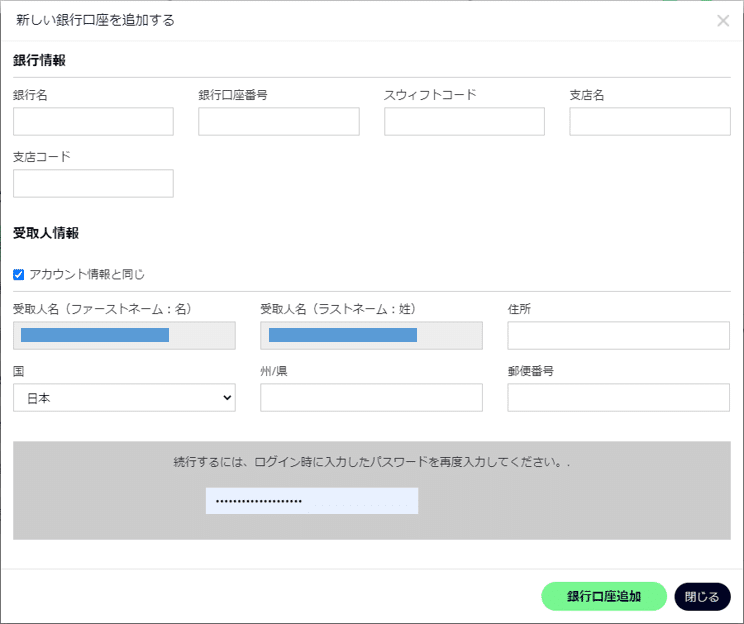
銀行口座追加後、審査が行われるので、審査完了メールを待ちましょう。
審査完了するとこのようなメールが届きます。

また、バンキングゾーンの一覧もこのように表示されます。
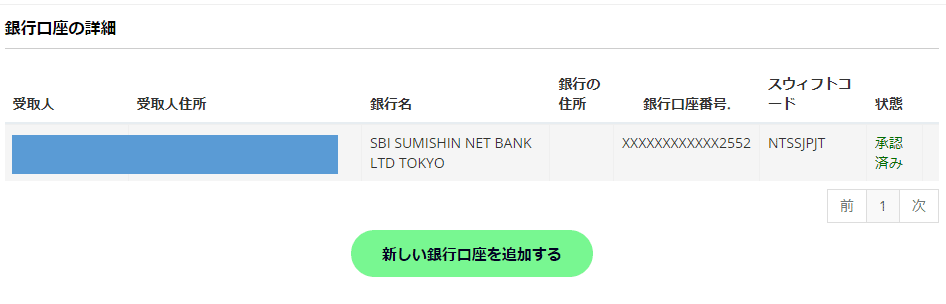
まずは取引口座からウォレットへ資金移動
取引口座から直接出金することはできません。
ですので、最初に取引口座からウォレットへ出金したい金額だけ移動する必要があります。

上記スクリーンショットのように、「FROM」には取引口座を選び、「TO」にはウォレットを選択します。
「金額」欄には最低限、出金したい金額を入力します。
そしたらパスワードを入力して「リクエストを送信」をクリックしてください。
うまくいくと、下記スクリーンショットのように右側のマイウォレットの残高が1000円になります。
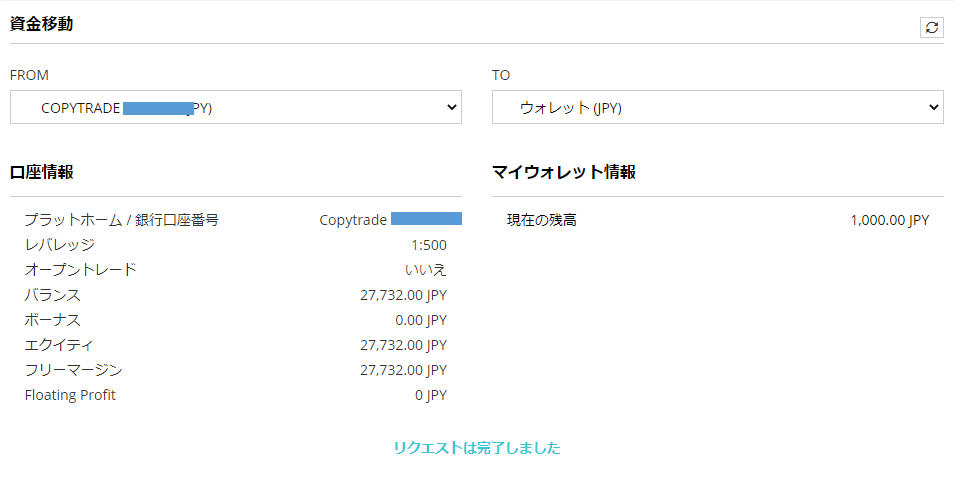
いよいよ出金申請!
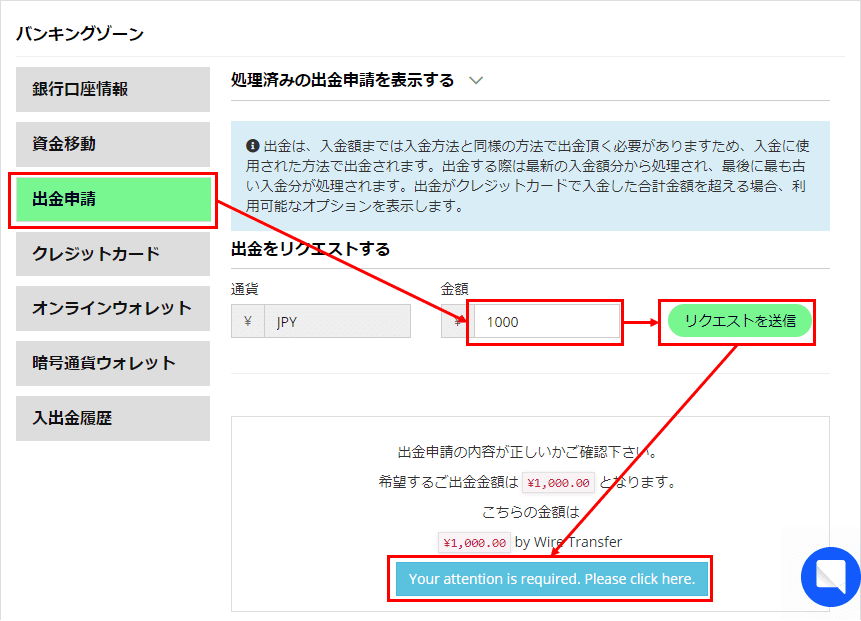
上記のようにバンキングゾーンで「出金申請」を選び、「金額」欄を入力し、「リクエストを送信」をクリックします。
そうすると画面下部に確認メッセージが表示されますので、「Your attention is required. Please click here.」をクリックしてください。
次に、下記画面が表示されます。
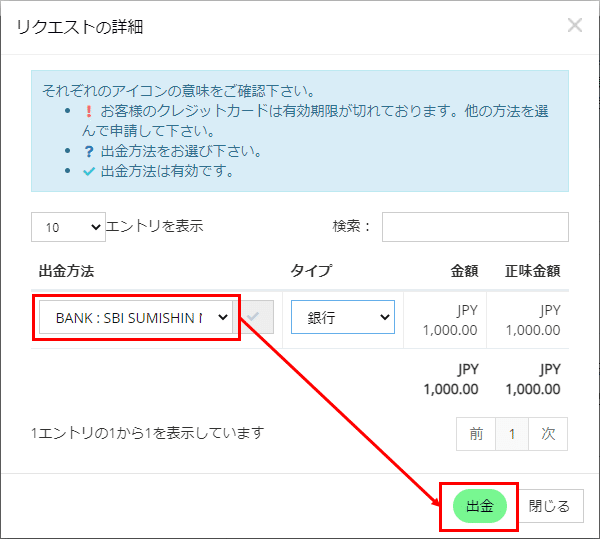
ここが最終画面となります。
出金先の口座を「出金方法」のプルダウンから選択して、最後に「出金」ボタンをクリックしてください。
完了メッセージが表示されます。
なぜかタイトルが「エラー!」となってますが大丈夫です。(海外の日本語翻訳あるあるですね。)
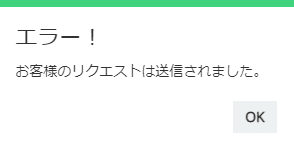
出金申請の内容確認
出金申請が完了すると、申請状況が確認できます。

上記赤枠の「保留中の出金申請を読み込む」をクリックすると、下記のように申請内容が表示されます。

また、出金申請後メールが届きますので、メールもしっかり確認しておきましょう。
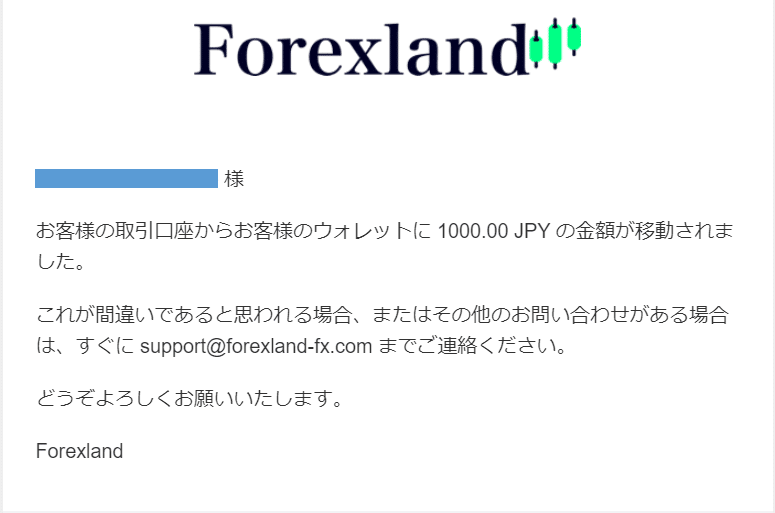
これで、手続きもできましたし、Forexlandからのメールも届きました。
方法に間違いはないでしょう!
出金申請直後は「保留中」というステータスですが、明日以降の変化や、メール、着金した様子を次回の記事で紹介したいと思います。
最後までご覧いただきありがとうございました。
では次回の記事でお会いしましょう。
おまけ:出金申請の失敗例
おそらくあるあるのミスになりそうなのが、ウォレットの資金移動しないで出金依頼をするケースです。
ウォレットが0円の状態で出金申請をするとどうなるかご紹介しましょう。

ウォレットにお金がない状態で、上記画面で「リクエストを送信」をクリックすると赤枠のようなエラーメッセージが表示されます。
資金移動が必要であることを教えてくれるメッセージなのでわかりやすいですね。
本日は以上です。
この記事が気に入ったらサポートをしてみませんか?
